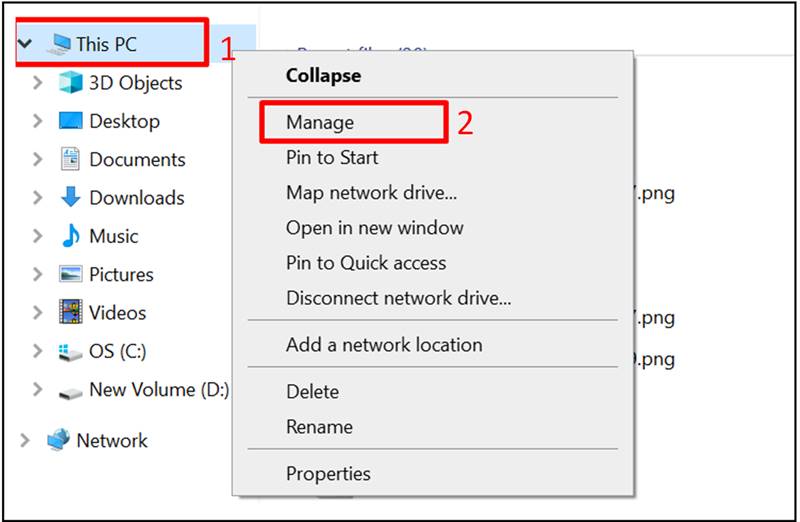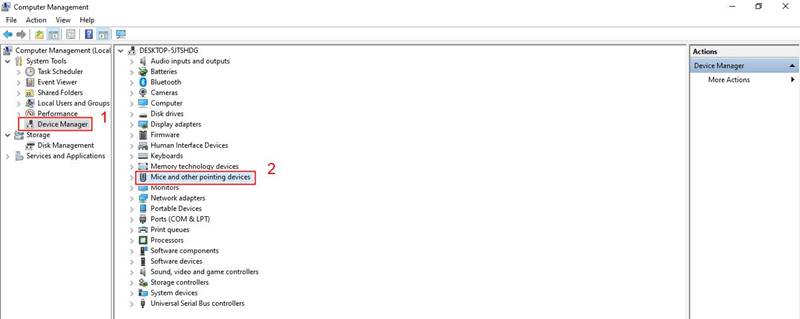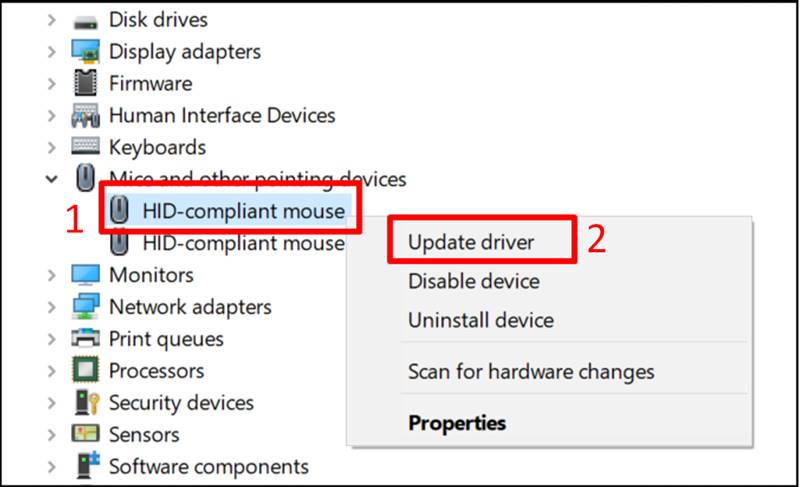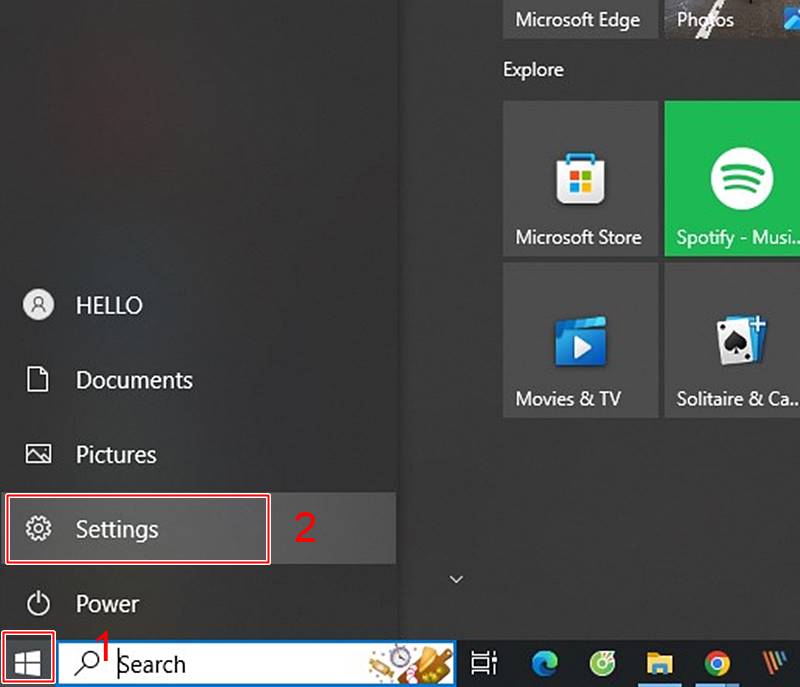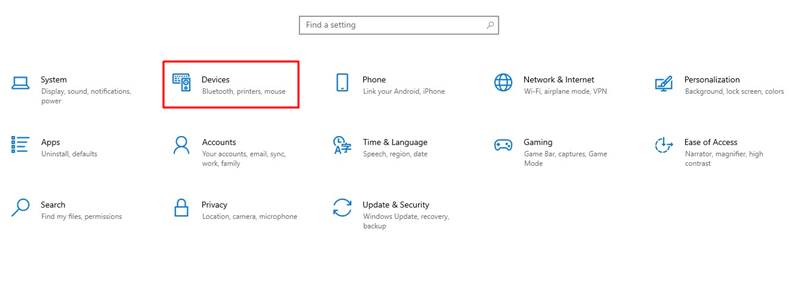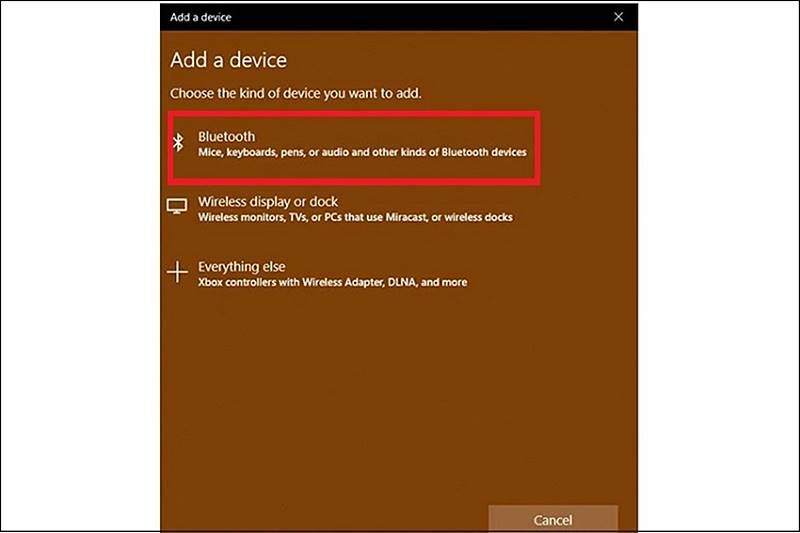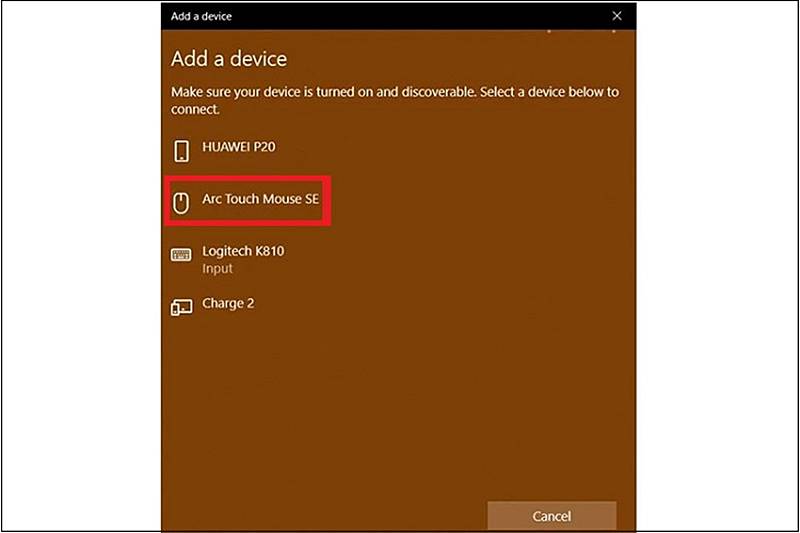Chưa có sản phẩm trong giỏ hàng.
Cách kết nối chuột không dây với laptop cực đơn giản Leave a comment
Chuột không dây là một trong những phụ kiện laptop được nhiều người yêu thích vì độ tiện lợi trong quá trình sử dụng. Và nếu bạn muốn biết cách kết nối chuột không dây với laptop như thế nào, thì đừng bỏ qua bài viết sau nhé!
Mục lục xem nhanh
Lợi ích của chuột không dây
Chuột không dây có đặc điểm nổi bật là không cần sử dụng dây cáp mà vẫn kết nối được với nhiều dòng máy tính.
Người dùng có thể điều khiển máy tính bằng chuột không dây trong phạm vi 7-10m, đặc biệt có thể kết nối qua cổng USB.
Nhờ đó, loại chuột này dễ cất giữ và mang theo, giúp chúng ta không phải kết nối rườm rà, cũng như giữ cho góc học tập, làm việc gọn gàng hơn.
Ưu nhược điểm của chuột không dây
Như đã nói ở trên, chuột không dây rất nhỏ gọn, linh hoạt và tiện lợi khi sử dụng ở bất cứ mọi nơi. Đây chính là “trợ thủ” đắc lực cho bạn trong các buổi trình chiếu và thuyết trình.
Tuy vậy, chuột không dây có một số “điểm trừ” là cần phải thay pin, có thể bị nhiễu sóng và có tốc độ phản hồi chậm hơn một chút so với chuột có dây.
Cách kết nối chuột không dây với laptop cực đơn giản
Trước khi kết nối chuột không dây, bạn cần lắp pin vào chuột và tiến hành các bước sau:
Kết nối chuột không dây với laptop qua cổng USB
Rất nhiều người sử dụng cách kết nối chuột không dây qua cổng USB, vì phương pháp này thuận tiện, đồng thời việc dùng đầu receiver cũng cho phép sử dụng chuột linh hoạt với máy tính hoặc những thiết bị không hỗ trợ kết nối Bluetooth.
Các bước thực hiện kết nối chuột không dây qua cổng USB với laptop gồm:
Bước 1: Cắm đầu thu USB Unifying Receiver của chuột vào laptop, bật công tắc rồi kiểm tra xem máy tính đã nhận chuột không dây hay chưa.
Nếu chưa, chúng ta thực hiện tiếp các bước sau:
Bước 2: Bấm chuột phải vào This PC, chọn Manage.
Bước 3: Chọn Device Manager > Mice and other pointing devices.
Bước 4: Bấm chuột phải vào tên chuột, nhấn Update Driver.
Bật mí cho bạn: Hiện đã có nhiều loại chuột không dây kết nối được ngay với máy tính, laptop sau khi cắm đầu USB Unifying Receiver mà không cần đến bước update driver.
Cách kết nối chuột không dây với laptop bằng Bluetooth
Bước 1: Bật công tắc của chuột không dây để chuyển sang chế độ Bluetooth.
Bước 2: Trên laptop, chọn Start > Setting.
Bước 3: Chọn Devices.
Bước 4: Chọn Bluetooth On > Add Bluetooth or other device.
Bước 5: Chọn Bluetooth.
Bước 6: Chọn chuột bạn muốn kết nối và chờ một lát để chúng kết nối thành công.
Một số lưu ý khi kết nối chuột không dây với laptop
Những điều bạn cần lưu ý khi kết nối chuột không dây với laptop là:
Đầu USB Unifying Receiver có kích thước nhỏ, dễ thất lạc nên bạn cần cất giữ cẩn thận, bởi nó là cổng quan trọng để kết nối chuột và máy tính. Tốt nhất là khi không sử dụng, bạn nên cất đầu thu USB vào trong chuột để tránh làm mất.
Nếu laptop của bạn không dò thấy chuột, bạn có thể tắt và bật thiết bị chuột lại, tiếp đến kiểm tra chuột đã chuyển sang chế độ Bluetooth chưa nhé!
Đừng quên kiểm tra lại xem chế độ bluetooth của laptop và chuột không dây đã bật chưa, cũng như thực hiện các bước như hướng dẫn.
Tắt chuột sau khi sử dụng xong sẽ giúp bạn tiết kiệm pin. Ngoài ra, bạn nên chuẩn bị pin dự phòng để tiện sử dụng nếu chuột hết pin giữa chừng.
Hy vọng những chia sẻ của Kho Hàng 247 về cách kết nối chuột không dây với laptop sẽ giúp ích cho bạn.